80% пользователей используют Google Chrome в качестве персональной поисковой системы. Прошло более двух десятилетий с момента его нового запуска, и было множество услуг, которые приложение предоставляет помимо поиска; это Документы, Диск, Земля, Карта и так далее. Но сегодня мы займемся Google Password Manager, приложением, которое обычно используют люди, которые могут быстро забыть свои учетные записи и пароли. По мере того, как мы продолжим, у вас будет более глубокое понимание приложения и учебник по как отключить гугл менеджер паролей на любом устройстве быстро.
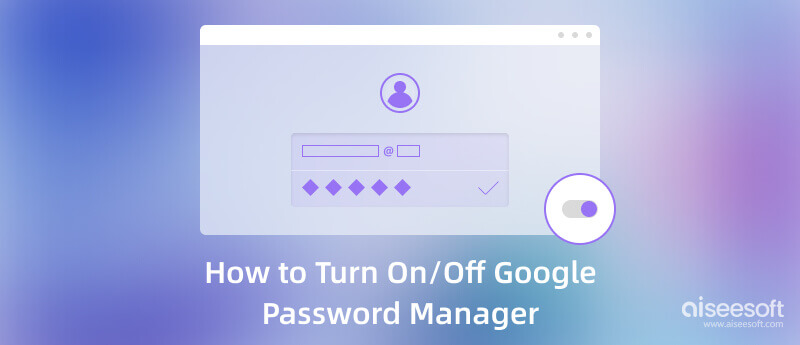
Для тех, у кого нет идеи что такое менеджер паролей гугл, приложение используется для управления паролями внутри Google Chrome, что означает, что вы не можете использовать этот инструмент отдельно от основного браузера. После того, как вы создали учетную запись для Chrome, эта функция будет отвечать за сохранение информации для входа или действий, которые вы выполняли при использовании приложения. Но иногда он спросит вас, хотите ли вы сохранить пароль в своей учетной записи.
Например, чтобы вы могли визуализировать это, вы открыли веб-сайт или домен, для которого нужна учетная запись, а затем создали учетную запись. По мере продолжения вы получите окно уведомления в верхнем углу приложения для просмотра, если вы хотите сохранить информацию об учетной записи или отменить ее. Если вы видите, что каждый раз, когда вы используете приложение, оно активируется. Если нет, то он отключен. Если вы хотите узнать о дополнительных функциях приложения, мы поместим маркер ниже, чтобы сообщить вам об этом.
Как вы можете себе представить, бывают случаи, когда пользователи находят окно уведомлений раздражающим или не могут найти возможность сохранить информацию для входа в учетную запись, поскольку она отключена. Для пользователей, которые не знают, как отключить Google Password Manager, вы можете выполнить указанные шаги. На том же шаге вы также можете включить этот менеджер паролей в Google.
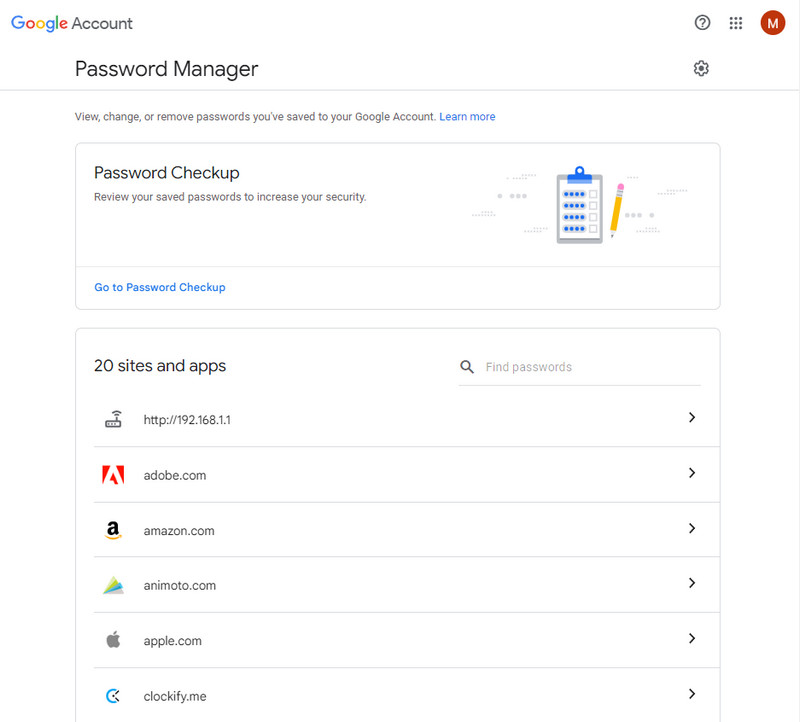
Вы можете узнать больше о автозаполнение паролей в Chrome.
Google Password Manager полностью ограничен управлением паролями и учетными записями, и именно поэтому он полезен для вас. Используя Aiseesoft Менеджер паролей iPhone, вы можете легко сохранить все свои пароли для рабочего стола без ограничений. Это настольное приложение, которое может сканировать и создавать резервную копию пароля, сохраненного на вашем устройстве iPhone, на ваш компьютер. Даже если вы не разбираетесь в этой ситуации профессионально, вы все равно можете понять, как работает приложение, выполнив следующие шаги.
100% безопасность. Без рекламы.
100% безопасность. Без рекламы.
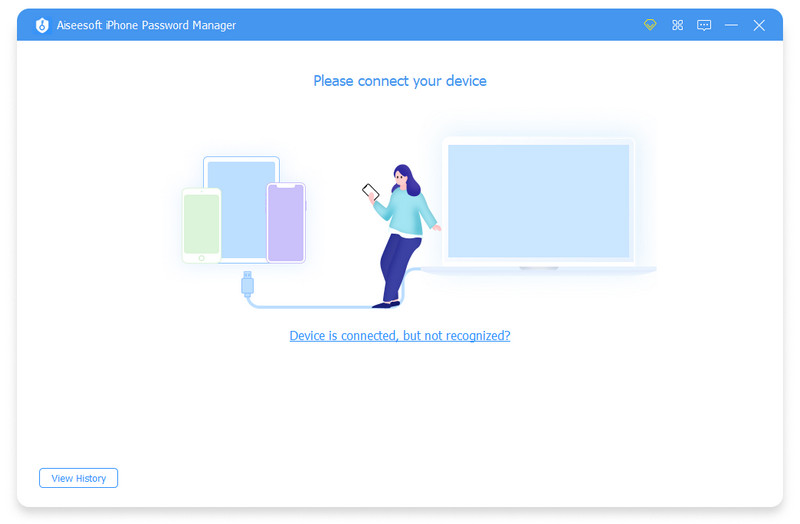
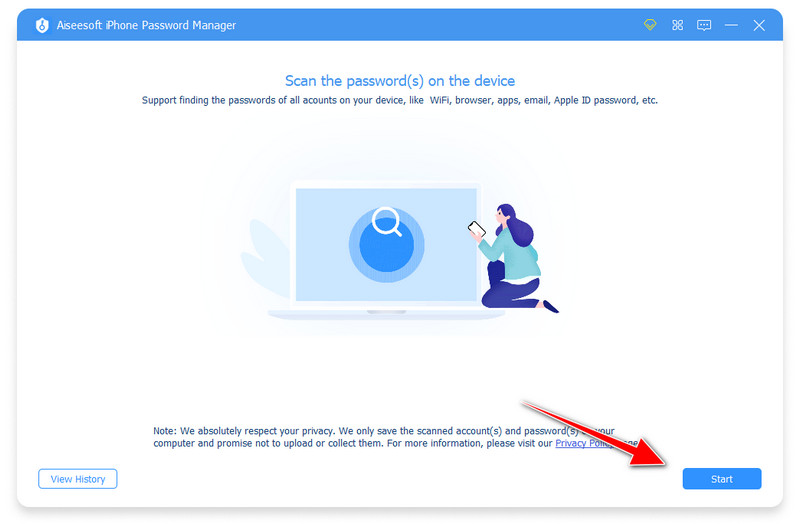
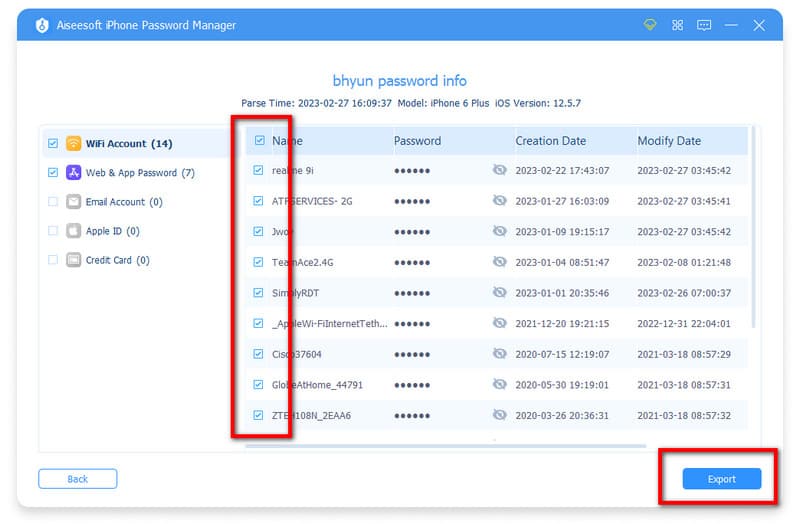
Безопасен ли пароль, созданный Google?
Его безопасно использовать, и возможность использования этого пароля другими практически отсутствует. Однако пароль, который он предлагает, обычно никем не используется, потому что он состоит из заглавных и строчных букв, цифр и разных символов.
Что делает Google Password Manager лучшим?
Поскольку Google Password Manager прост в использовании, мы можем считать его лучшим вариантом для хранения информации об учетной записи, которую мы использовали для входа на веб-сайт или в приложение. Несмотря на свои преимущества, ограничения остаются проблемой для многих, поскольку он может сохранять только веб-сайты и приложения, открытые в Chrome.
Лучше ли использовать Google Password Manager?
Иногда лучше использовать эту функцию, потому что вам не нужно входить на веб-сайт, который вы посещали ранее. Как только ваша учетная запись будет сохранена здесь, вы сможете использовать учетную запись Chrome на разных веб-сайтах, а данные учетной записи останутся встроенными в приложение. Но если вы использовали общедоступный компьютер и вошли в свою учетную запись, вам лучше не забыть выйти из нее, чтобы никто не использовал вашу учетную запись для своей выгоды.
Заключение
Обучение включить/выключить Google Менеджер паролей легко, особенно если у вас есть приложение и вам не нужно загружать стороннее приложение. Есть преимущества и недостатки, когда вы используете или отключаете Google Password Manager, о чем вы должны помнить. Если вы используете iPhone и хотите создать резервную копию данных своей учетной записи на своем компьютере, вы должны использовать Aiseesoft iPhone Password Manager для обработки всего. Вы не сможете снова забыть свою информацию для входа после того, как вы выполнили руководство, которое мы добавили выше.

iPhone Password Manager — отличный инструмент для поиска всех паролей и учетных записей, сохраненных на вашем iPhone. Он также может экспортировать и создавать резервные копии ваших паролей.
100% безопасность. Без рекламы.
100% безопасность. Без рекламы.